Bagaimana cara melakukan pembayaran dengan Galaxy Watch saya?
Galaxy Watch Anda adalah cara paling mudah dan langsung untuk melakukan pembayaran tanpa menggunakan smartphone Anda. Setelah Anda melakukan pengaturan pada ponsel, Anda dapat menggunakan Galaxy Watch seperti sebuah kartu. Pelajari cara menggunakan Samsung Pay dengan Galaxy Watch di bawah ini.

Harap dicatat: Pada versi-versi baru aplikasi atau perangkat Anda, aplikasi untuk melakukan pembayaran dari Galaxy Watch Anda akan berganti nama ke Samsung Wallet.
Atur jam Anda agar dapat melakukan pembayaran
Harap dicatat: Sebelum memulai proses, unduh Samsung Pay (plug-in jam). Anda hanya dapat mengakses Samsung Pay dari laman beranda.
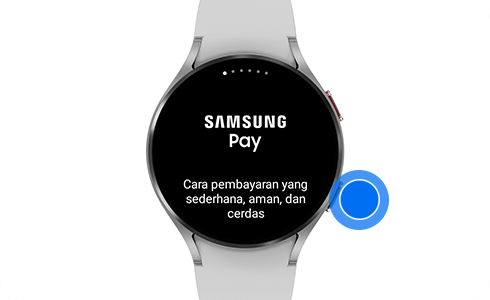
Langkah 1. Tekan dan tahan tombol kembali untuk membuka Samsung Pay.
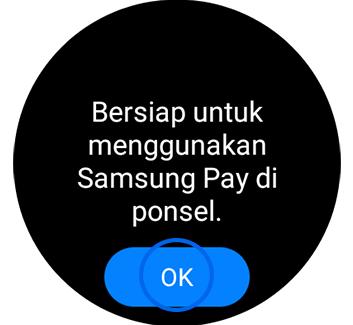
Langkah 2. Tekan “OK” agar dialihkan ke ponsel pintar Anda.
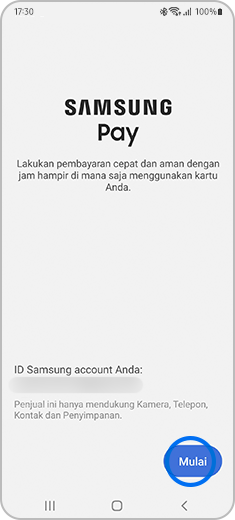
Langkah 3. Pada ponsel pintar Anda, beri izin pada semuanya dan ketuk "Mulai" untuk melanjutkan proses.

Langkah 4. Ketuk “Tmbh kartu” untuk menambahkan kartu Anda.
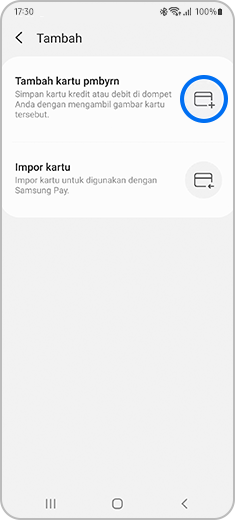
Langkah 5. Pilih "Tambah kartu pmbyrn" atau "Impor kartu" dan ikuti langkah-langkah berikut.

Langkah 6. Pada ponsel pintar Anda, ketuk “Atur kunci” untuk membuat PIN atau pola untuk menggunakan Samsung Pay pada jam Anda.

Langkah 7. Pada Galaxy Watch Anda, pilih jenis kunci yang ingin Anda gunakan.
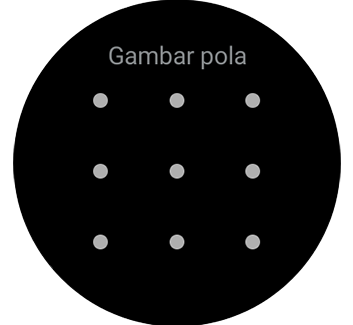
Langkah 8. Gambar pola Anda dua kali atau masukkan PIN Anda.
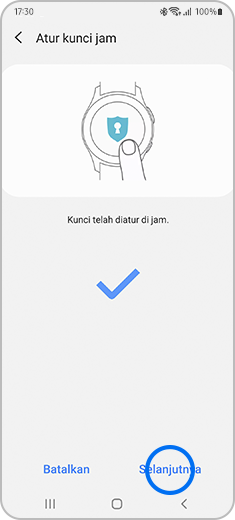
Langkah 9. Pada ponsel pintar Anda, ketuk “Selanjutnya”.
Harap dicatat:
- Jika Anda belum mendaftarkan kartu sebelumnya dan membutuhkan informasi lebih lanjut tentang cara melakukannya, kunjungi laman web Bantuan Samsung.
- Prosedur pengaturan awal dan registrasi kartu dapat bervariasi tergantung pada wilayah atau penyedia layanan.
Bagaimana cara menghapus atau mengubah PIN Anda
Bagaimana cara melakukan pembayaran dengan jam Anda
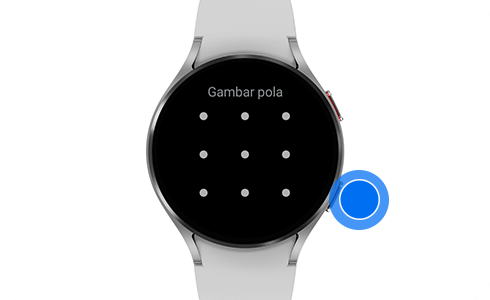
Langkah 1. Tekan dan tahan tombol kembali dan masukkan PIN atau pola Anda.
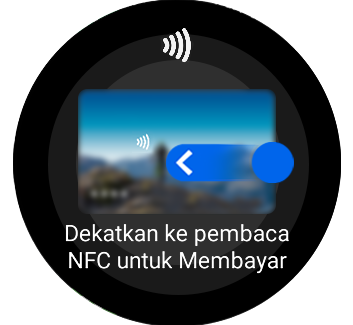
Langkah 2. Pilih kartu yang ingin Anda gunakan dengan menggeser ke kanan atau kiri lalu ketuk yang Anda inginkan.

Langkah 3. Dekatkan jam dengan pembaca NFC untuk membayar.
Harap dicatat: Sebagian pembayaran mungkin tidak dapat diproses tergantung pada koneksi jaringan Anda. Selain itu, Samsung Pay mungkin tidak tersedia, tergantung pada negara penggunaan atau model jam.
Terima kasih atas tanggapan Anda
Mohon jawab semua pertanyaan.
RC01_Static Content













